
- •1. Предисловие
- •2. Введение в cnc
- •2.1 Комплектующие системы
- •2.2 Взаимодействие с Mach3
- •Обязательная перезагрузка
- •3.1.4 Иконки рабочего стола
- •3.1.5 Тестирование установки
- •3.4 Ручной ввод данных (mdi) и обучение
- •3.4.2 Обучение
- •Перемещение и приближение
- •3.8 Другие свойства экрана
- •4. Аппаратные средства и подключение станка
- •Безопасность – важно!
- •4.4 Параллельный порт компьютера
- •4.4.1 Параллельный порт и его история
- •4.4.2 Логические сигналы
- •4.5 Опции управления осями.
- •4.5.1 Шаговые и серводвигатели
- •4.6 Переключатели Limit и Home
- •4.7 Управление шпинделем
- •4.8 Охлаждение
- •4.12 Начальный импульс шпинделя
- •4.14 Другие функции
- •Настройка Mach3 под ваш станок
- •5.1 Стратегия настройки
- •5.2 Начальная настройка
- •5.2.3 Определяем специальные возможности
- •5.3 Определяем используемые сигналы ввода и вывода
- •5.3.6.3 Управление двигателем
- •5.3.8 Тестирование
- •5.5.2.1 Практические испытания скорости двигателя
- •5.5.2.2 Вычисление максимальной скорости двигателя
- •5.5.3.1 Инерция и силы
- •5.5.3.2 Тестирование разных значений ускорения
- •5.5.3.4 Выбор значения ускорения
- •5.5.4 Сохранение и тестирование осей
- •5.5.5 Повтор настройки других осей
- •5.5.6 Установка двигателя шпинделя
- •5.6 Другие настройки
- •5.6.2 Настройка Горячих Клавиш
- •5.6.6 Настройка начального состояния
- •5.7 Как хранится информация о профиле
- •6. Управление Mach3 и выполнение Управляющей Программы (уп)
- •6.1 Введение
- •6.2 Методы управления программой
- •6.2.2.2 Принятие Баз (Referenced)
- •6.2.2.3 Координаты станка (Machine coordinates)
- •6.2.2.4 Масштаб (Scale)
- •6.2.2.5 Программные ограничения
- •6.2.2.6 Проверка (Verify)
- •6.2.2.7 Радиусная коррекция (Diameter/Radius correction)
- •6.2.3 Органы Управления т.Н. «Переместиться в…» "Move to"
- •6.2.5 Органы Управления Переездами (Ручное позиционирование)
- •6.2.5.1 Горячие клавиши Переезда
- •6.2.5.2 Переезды посредством рги, подключенного к параллельному порту
- •6.2.5.3 Семейство управления скоростью шпинделя.
- •6.2.6 Семейство управления подачей
- •6.2.6.1 Единицы подачи в минуту
- •6.2.6.2 Единицы подачи на оборот.
- •6.2.6.3 Дисплей подачи
- •6.2.6.4 Обход подачи
- •6.2.7 Семейство управления запуском программы
- •6.2.7.1 Запуск цикла
- •6.2.7.2 FeedHold
- •6.2.7.7 Номер строки
- •6.2.7.8 Run from here (Запустить с этого места)
- •6.2.7.9 Задать следующую строку
- •6.2.11 Рабочие отступы и семейство управления таблицой инструмента
- •6.2.11.1 Рабочие отступы
- •6.2.11.2 Инструменты
- •6.2.11.3 Прямой доступ к Таблицам Отступов
- •6.2.12 Семейство управления диаметром вращения
- •6.2.13 Семейство управления касательными
- •6.2.14 Пределы и группа управления остальными настройками
- •6.2.14.1 Input Activation 4 (Активация ввода 4)
- •6.2.14.2 Обход пределов
- •6.2.15 Семейство управления системными настройками
- •6.2.15.1 Единицы
- •6.2.15.2 Безопасная z
- •6.2.18 Семейство выводов Лазерных Триггеров
- •6.2.19 Семейство специалированного управления
- •6.3 Использование мастеров
- •6.4 Загрузка управляющей программы g-кода
- •6.5 Редактирование управляющей программы
- •6.6 Ручная подготовка и запуск подпрограммы
- •6.6.1 Ввод написанной вручную программы
- •6.6.2 Перед запуском управляющей программы
- •6.6.3 Запуск вашей программы
- •6.7 Построение g-кода с помощью импорта других файлов
- •7. Системы координат, таблица инструментов и крепления
- •7.1 Координатная система станка
- •7.2 Рабочие отступы
- •7.3.1 Предустанавливаемые инструменты
- •7.3.2 Непредустанавливаемые инструменты
- •7.4 Как хранятся значения отступов
- •7.6 Практика "Касания"
- •7.7 Отступы g52 & g92
- •7.7.1 Использование g52
- •7.7.2 Использование g92
- •7.8 Диаметр инструмента
- •8. Импорт dxf, hpgl и файлов рисунков
- •8.1 Вступление
- •8.2 Импорт dxf
- •8.2.1 Загрузка файла
- •8.2.2 Определение действий для слоев
- •8.2.4 Генерация g-кода
- •8.3 Импорт hpgl
- •8.3.1 Описание hpgl
- •8.3.2 Выбор файла для импорта
- •8.3.4 Запись файла g-кода
- •8.4.1 Выбор файла для импорта
- •8.4.3 Растровый и спиральный рендеринг
- •8.4.4 Рендеринг диффузии точек
- •8.4.5 Запись файла g-кода
- •9. Компенсация резака
- •9.1 Введение в компенсацию.
- •9.2 Два вида контура
- •9.2.2 Контур пути инструмента
- •10. Знакомство с языком g- и m-кодов Mach3
- •10.1 Некоторые определения
- •10.1.1 Линейные оси
- •10.1.2 Оси вращения
- •10.1.3 Ввод шкалы
- •10.1.4 Управляемая точка
- •10.1.6 Уровень подачи
- •10.1.8 Охлаждение
- •10.1.10 Единицы
- •10.1.11 Текущее положение
- •10.1.14 Смена инструмента
- •10.1.16 Режимы управления путем
- •10.2 Взаимодействие интерпретатора с управлением
- •10.2.1 Управление обходом подачи и скорости
- •10.2.2 Управление удалением блока
- •10.3 Файл инструмента
- •10.4 Язык подпрограмм
- •10.4.1 Обзор
- •10.4.2 Параметры
- •10.5 Формат строки
- •10.5.1 Номер строки
- •10.5.3.2 Значение параметра
- •10.5.5 Комментарии и сообщения
- •10.5.7 Порядок предметов
- •10.6 Модальные группы
- •10.7.1 Ускоренное линейное движение - g0
- •10.7.2 Линейное движение на уровне подачи - g1
- •10.7.7 Выход и Вход в полярный режим - g15 и g16
- •10.7.12.3 Пример кода
- •10.7.13 Компенсация Радиуса Резака - g40, g41, и g42
- •10.7.14 Отступы длины инструмента - g43, g44 и g49
- •10.7.20 Вращение координатной системы – g68 и g69
- •10.7.21 Единицы длины – g70 и g71
- •10.7.24.5 Цикл g84
- •10.7.24.6 Цикл g85
- •10.7.24.8 Цикл g87
- •10.7.24.9 Цикл g88
- •10.7.24.10 Цикл g89
- •10.7.29 Задание уровня возврата цикла - g98 и g99
- •10.8 Встроенные м коды
- •10.10.2 Задание скорости шпинделя - s
- •10.10.3 Выбор инструмента – t
- •10.11 Борьба с ошибками
- •10.12 Порядок выполнения
- •11. Приложение 1 - выборка скриншотов Mach3
- •12. Приложение 2 – Примеры схематических диаграмм
- •12.1 Реле eStop и использования ограничителей
- •13. Приложение 3 - Отчет используемой конфигурации Вы должны вести бумажный учет вашей настройки Mach3!
8.2.4 Генерация g-кода
Наконец нажмите Сгенерировать G-код для осуществления шага 4. Обычно сгенерированый код сохраняют с расширением .ТАР, но это не обязательно - Mach3 автоматически подставит расширение.
Вы можете повторить шаги со 2 по 4, или даже с 1 по 4, и когда закончите нажмите Готово. Mach3 загрузит последний сгенерированный файл G-кода. Обратите внимание на комментарии указывают его имя и дату создания.
Заметки:
- Сгенерированный G-код содержит уровни подачи, в зависимости от импортированных слоев. Если конечно ваш шпиндель не отвечает на выражение S, вам прийдется вручную задать скорость шпинделя и менять скорость в процессе смены инструмента.
- Использование DXF хорошо подходит для простых фигут и требует базовой CAD программы для генерации вводного файла, и работает в полном соответствии с оригинальным рисунком
- DFX хорош для определения частей для лазерной или празменной резки, где диаметр "инструмента" очень мал.
- Для фрезеровки прийдется сделать собственные ручные разрешения для диаметра резака. Линии DXF будут путем для центра резака. Это не совсем хорошо при вырезании для вырезания сложных форм.
- Программа сгенерированная из файла DXF не имеет множества проходов чтобы набросить часть или очистить центр выемки. Чтобы достичь этого автоматически вам прийдется использовать САМ программу.
- Если ваш DXF файл содержит "текст" то он может быть в двух видах в зависимости от программы, сгенерировавшей его. Буквы могут быть последовательностью строк. Это будет импортировано в Mach3. Буквы могутбыть Текстовыми объектами DXF. В этом случае они будут проигнорированы. Ни одна из этих ситуаций не даст вам G-код, который выгравирует буквы шрифтом, использованным в оригинальном рисунке, хотя линии ограничевающего шрифта могут удовлетворять резаку. Плазменный или лазерный резак будет иметь достатчно узкий надрез чтобы следовать внешней линии букв и вырезать их, хотя нужно убедиться что внутрення линия букв таких как "о" или "а" вырезается прежде чем внешняя!
8.3 Импорт hpgl
Файлы HPGL содержат линии нарисованные более чем одной ручкой. Mach3Mill делает одинаковые надрезы для всех ручек. Файлы HPGL могут создаваться большинством CAD программ и часто имеют расширение .HPL или .PLT.
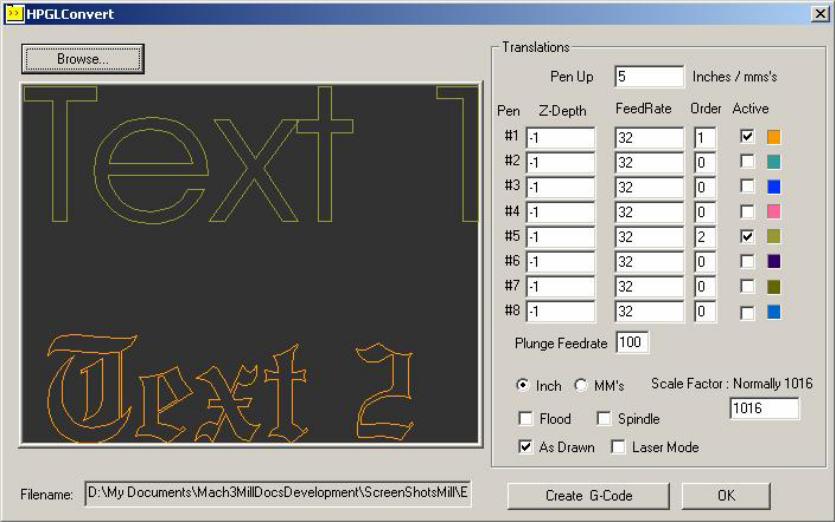
Рисунок 8.4 – Фильтр импорта HPGL
8.3.1 Описание hpgl
Файл HPGL представляет объекты с меньшей точностью чем DXF и использует сегменты прямых линий для представления всех кривых, даже если это окружности.
Процесс импорта похож на импорт DXF в том, что создается файт .ТАР, содержащий G-код полученный из HPGL.
8.3.2 Выбор файла для импорта
Файл импорта доступен из Файл->Импорт HPGL/BMP/JPG и кнопка HPGL в диалоге. Рисунок 8.4 показывает сам диалог импорта.
Во-первых выберите Шкалу отвечающую той, в которой был создан файл HPGL. Это обычно 40 единиц HPGL на миллиметр (1016 единиц на дюйм). Вы можете изменить это значение для совместимости с разными форматами HPGL или файлом G-кода. Например выбор 20 (вместо 40) удвоит размер определенных объектов.
Теперь введите имя файла содержащего данные HPGL или найдите его через "Обзор". Разрешение фалов по умолчанию .PLT, так что удобно создавать файлы с этим расширением.
8.3.3 Параметры импорта
Управление Pen Up это значения Z (в текущих единицах) используемые для совершения движений. Pen Up обычно потребуется позиционировать инструмент как раз над работой.
Разные глубины надреза и уровней подачи могут быть запрограммированы для каждой из "ручек" используемых для получения рисунка. Вы также можете определить порядок в котором вы хотите делать надрезы. Это позволяет вырезание внутренности объекта перед тем как резать края!
Проверять только для лазерного стола - если отмечено, то G-код будет включать в себя М3 (запуск шпинделя по часовой стрелке) перед движением на уровень Ручка Внизу Z и М5 (останов шпинделя) перед движением на уровень Ручка Вверху для управления лазером.
